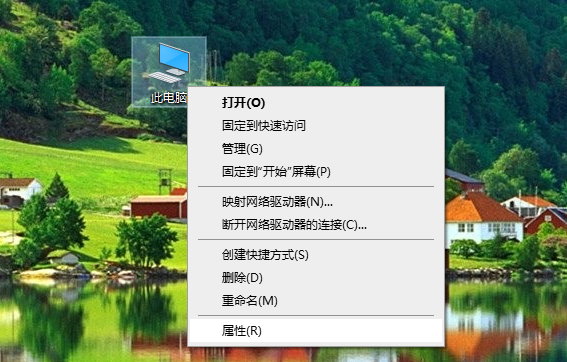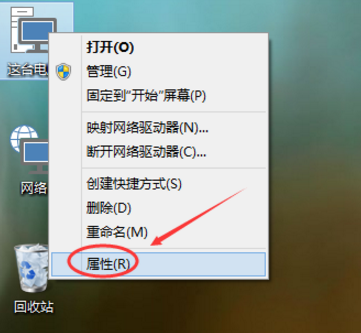图文演示win10如何系统还原
- 时间:2024年07月29日 06:12:45 来源:魔法猪系统重装大师官网 人气:15853
尽管Win10系统的稳定性日益提高,但在使用过程中,仍有一些网友会遇到各种系统问题。为了修复这些问题,许多人想到了使用Win10的系统还原功能。如何进行Win10系统还原却让一些人犯了难。接下来,我将为大家详细介绍如何在Win10系统中进行还原操作。
以下是具体的还原步骤:
1、在Win10系统桌面上点击“此电脑”,然后鼠标右键选择“属性”。
2、接着,在系统窗口左侧找到“系统保护”并点击。
3、在系统属性窗口中,找到系统保护选项卡,并点击“系统还原”。需要注意的是,如果之前没有创建还原点,那么需要先创建一个才能使用还原功能。
4、点击“系统还原”后,电脑会打开系统还原向导,只需按照提示点击下一步即可。
5、在系统还原窗口中,选择之前创建的还原点,然后点击下一步。
6、确认无误后,点击下一步,系统会提示确认还原点。只需耐心等待电脑自动重启,完成系统还原即可。
7、如果想将Win10系统恢复到出厂设置,还可以这样做:打开开始菜单,选择“设置”,然后依次点击“更新与安全”、“恢复”、“重置此电脑”和“开始”。如果无法进入系统,也可以尝试强制关机两次,第三次开机时会自动进入Windows RE修复环境,从而将系统重置到出厂设置状态。
以上就是Win10系统还原的方法,希望能对大家有所帮助。在操作过程中,请务必小心谨慎,以免误操作导致数据丢失或系统损坏。如有疑问,欢迎随时提问,我们将竭诚为您解答。
为了更好地保护您的数据和系统,我们还建议您定期创建系统还原点,以便在遇到问题时能够快速恢复。请确保您的电脑安装了最新的系统更新和驱动程序,以提高系统稳定性。避免在电脑运行过程中进行不必要的操作,以免影响系统的正常运行。
如果您在使用Win10系统过程中遇到任何问题,都可以随时向我们求助,我们将竭诚为您服务。祝您使用愉快!
win10如何系统还原,win10系统还原,怎么还原win10系统